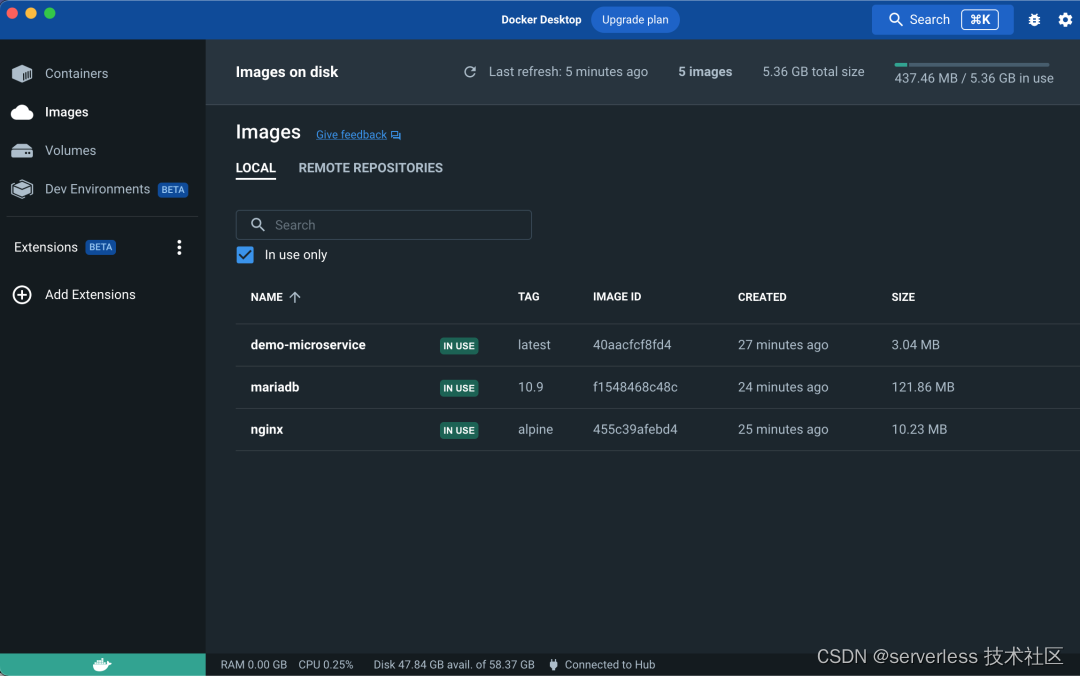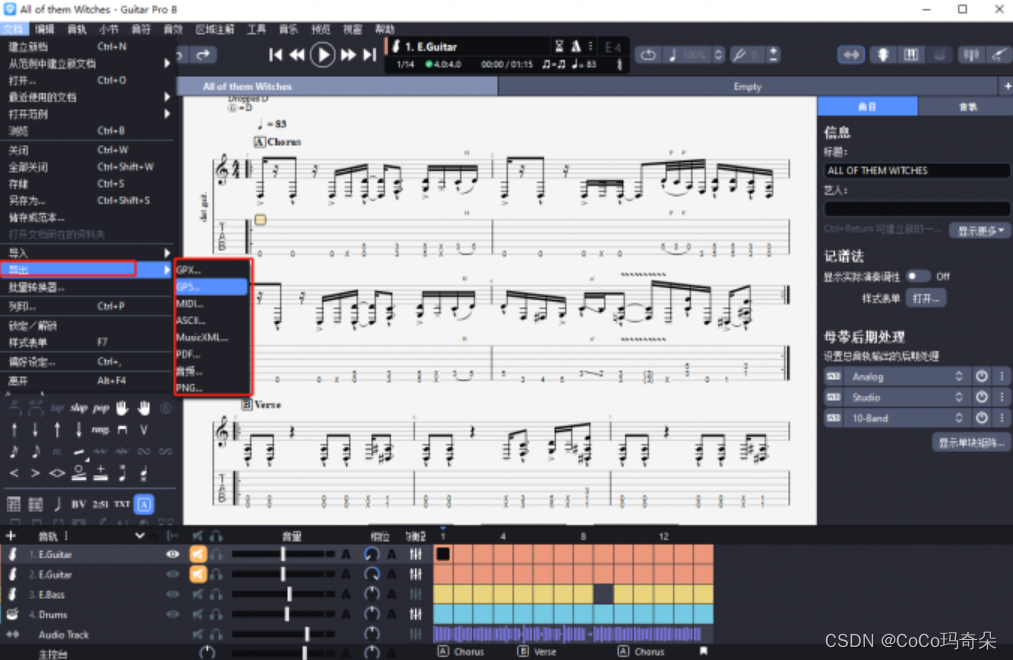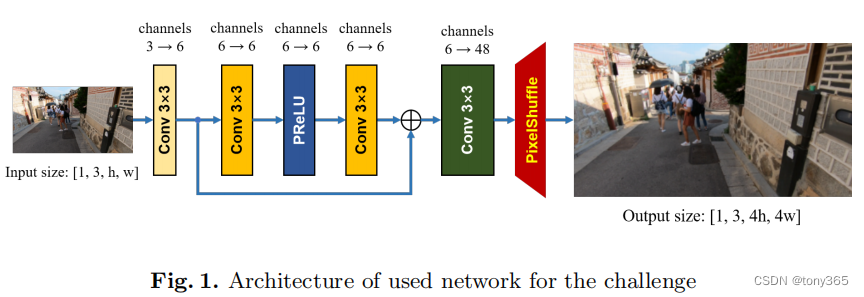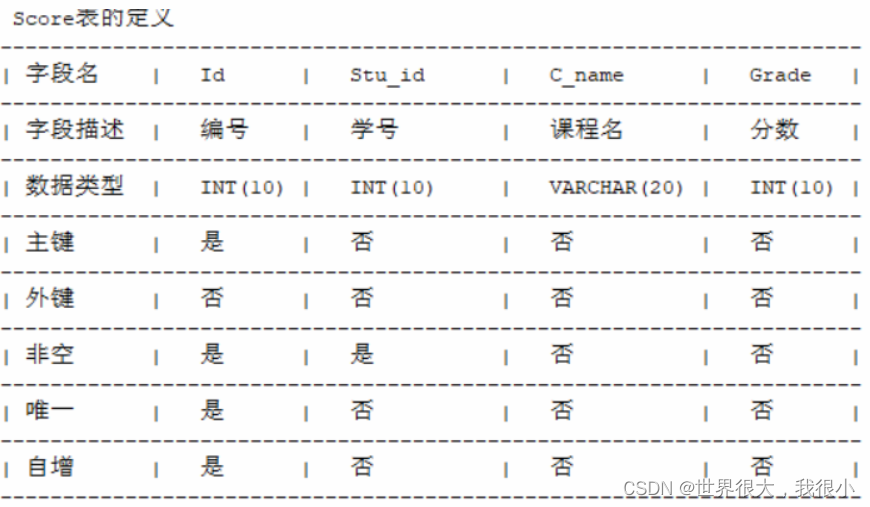应用场景:
放假回家,只带了笔记本搞科研的好童靴,发现实验室台式机的zotero中的PDF没办法在笔记本上读取。于是探索了一下午如何不重新在网页上保存下载台式机中的PDF,轻松获取异地的文献。
方式一:
氪金付费zotero的存储空间,一开始为了不那么麻烦,确实想选择该方式,价格最低是140/2G,奈何我没有美卡可以支付,所以只能另寻他法。
方式二:zotero+云空间同步
网上很多教程相关教程,看得人摸不着头脑,简单来说涉及两个附加软件:坚果云(onedrive/百度云等云传输软件),zotfile插件。
首先了解这两个软件:
坚果云,一个云空间存储软件,下载软件注册账号不需要多说
zotfile是一个安装在zotero中,将zotero默认存储路径下面那些名称乱七八糟的文件夹整理成你喜欢的干净样式的插件工具。下载后,在zotero工具插件里面导入。
然后进行路径配置,这里没有涉及到同步webDAV把原始的官网云空间路径更改为坚果云的方式(该方式应该也不错)。用到的另外一个链接的方式:
如图编辑-首选项-高级-文件和文件夹:
根目录这里需要变更为坚果云软件下你即将同步存储文献的新建文件夹路径
(虽然我这里的路径感觉不像坚果云文件夹,因为该文件夹是共享坚果云的)
数据保存位置,我是默认的本地原始路径

这步就是将你的PDF链接路径从你电脑A本地路径变成了坚果云云空间存储路径。
再使用zotfile来整理文件,同时上传到坚果云。
工具-zotfile
第一个路径设置为本地存储路径
第二个设置为坚果云路径,勾上/%c,将按照分级目录存储文献。

完成后,我的文库——ctrl+a——右键——rename and move

即刻zotfile就开始上传到坚果云整理后的文献。
我的坚果云文件夹上传后是这样:

最后呢,在你的电脑B中打开编辑-首选项-高级-文件和文件夹
在第一个路径输入坚果云刚才上传的文件路径
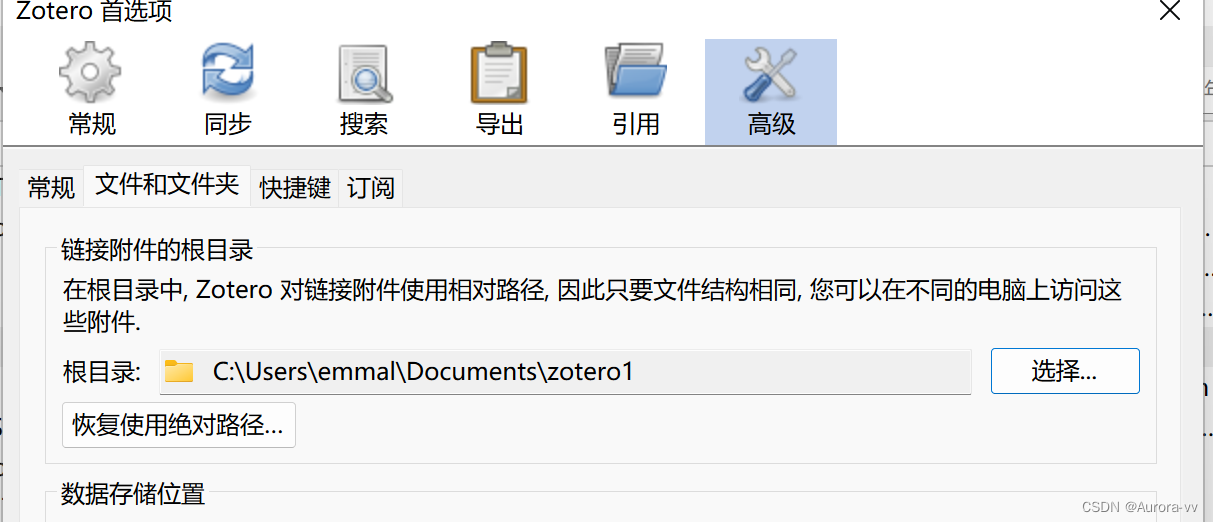
这时,你尝试打开电脑a有,但电脑b没有存储的pdf时,就能打开啦!
如果有没能成功的同学,欢迎私信留言
参考Zotero教程—PC端文献与IPAD 同步
Zotero6 最新文献同步方法